Nyilván senkinek sem kell ezt mondaniAmikor Windows operációs rendszerekkel dolgozik, sok úgynevezett számítógépes szemét halmozódik fel a rendszerpartícióban (a C meghajtón). Ez, mint mondják, érthető. Csak annyit, hogy a rendszer úgy működik, hogy nem lehet megúszni. A hétköznapi felhasználók azonban nem tudják, hogy a merevlemezt Windows rendszerrel is megtisztíthatja a rendszer egyes összetevőinek eltávolításával vagy letiltásával. Beszélni fogunk a lemezterület felszabadításának minden elfogadható módjáról, a legegyszerűbb és leghatékonyabb megoldásokat javasolva.
Milyen információkat tárol a rendszerpartíció, és mit nem szabad kategorikusan megérinteni?
Kezdjük egy kicsit messziről, és nézzük meg, melyeka fájlok és mappák a rendszerpartícióban találhatók. Az összes összetevő megjelenítéséhez kezdetben az "Intézőben" vagy egy másik fájlkezelőben a Nézet menüopciókat kell használnia, és aktiválnia kell a rejtett mappák és fájlok megjelenítését.
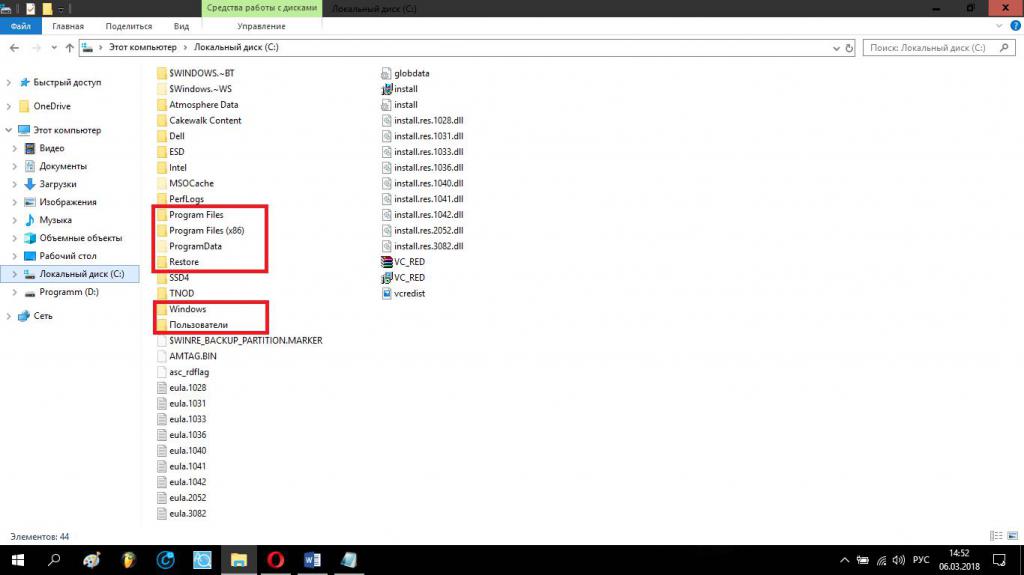
Tehát nézzük meg, mi van ott. Magától értetődik, hogy az operációs rendszer könyvtárát (Windows mappát) semmilyen ürüggyel nem szabad megérinteni. Valójában a rendszer lehetővé teheti egyes beágyazott összetevők (és még akkor sem az összes) törlését, de a teljes könyvtárat nem. A Boot mappa, amely lehet, hogy egyáltalán nem jelenik meg, tartalmaz rendszerindítási rekordokat és összetevőket a rendszer indításához, a Restore pedig visszaállítási adatokat tartalmaz. A Program Files, Program Files (x86) és a ProgramData könyvtárakat a telepített alkalmazások fájljainak tárolására használják. Rendkívül óvatosnak kell lenni velük, csak azokat az alkönyvtárakat törölheti, amelyeket a program eltávolítása során nem töröltek. A Felhasználók szakasz a rendszerben regisztrált összes felhasználó személyes fájljait tárolja. Ha megpróbálja törölni az almappákat egy adott felhasználói regisztráción kívül vagy rendszergazdai jogok nélkül, akkor semmi sem fog működni. Általában bárhová nézel, semmihez nem nyúlhatsz. Hogyan tisztíthatom meg a C meghajtót a felesleges fájloktól, és hol találhatók valójában? A tisztításhoz számos módszer használható. Nézzünk tovább néhányukra részletesebben.
Hogyan tisztítsam meg a C meghajtót a felesleges fájloktól, és mit kell tennem először?
Kezdjük a takarítást a legprimitívebb cselekedetekkel. Sok felhasználó hozzászokott a felesleges fájlok és mappák törléséhez, anélkül, hogy egyáltalán azt gondolná, hogy eleinte a „Lomtárba” kerülnek, amely a merevlemez vagy a logikai partíció speciálisan lefoglalt területe, vagyis több „Lomtár” is lehet, bár a „Munka” ikon táblázat "egy. A szokásos törlés után a fájlok továbbra is a lemezen maradnak (a szabad hely nem nő).
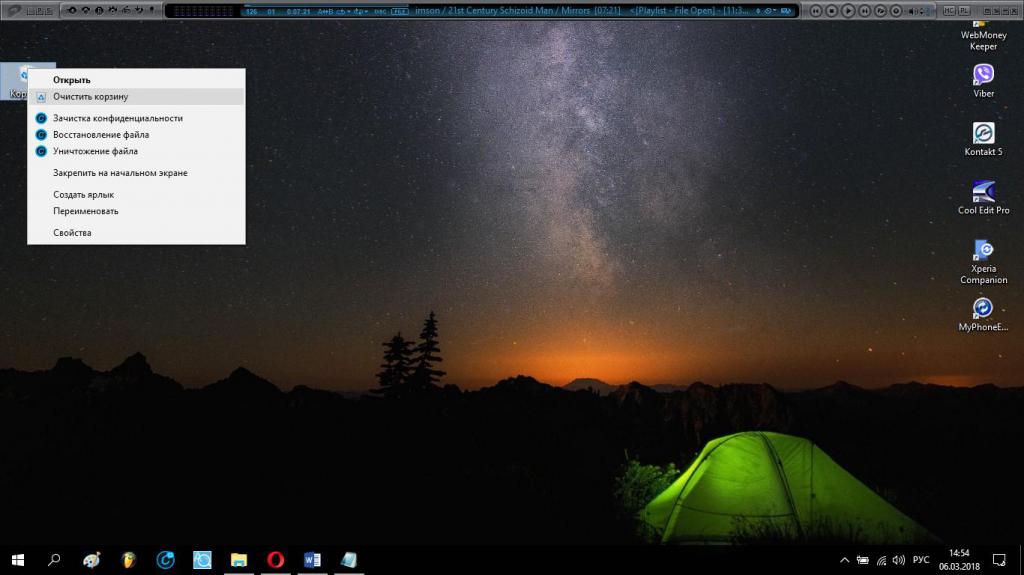
Így először ürítse ki a "Kuka" tartalmát, majd nézze meg, hogy mennyi szabadult fel.
Egy másik árnyalat a tisztítás módjával kapcsolatbanA "C" meghajtó a fedélzeti "Windows" -val a felhasználó által telepített alkalmazásokra vonatkozik. A legfontosabb probléma az, hogy egyes programok telepítői a fő alkalmazások mellett telepítenek egy csomó felesleges kiegészítő (partner) szoftvert (például az Apple szoftverfrissítőt és a Bonjour segédprogramot az iTunes kisalkalmazás telepítésekor). De nagyjából soha nem használják a mindennapi munkában.
Egyedi dokumentumok és ritkán használt programok
Most nézzük meg, hogyan lehet törölni a lemezt a felhasználó fájljaitól és a telepített alkalmazásoktól. Az első dolog, amit meg kell nézni, a dokumentum mappája.

A rendszer legújabb verzióiban minden annak érdekében történika médiafájlok (képek, zene és videók) rendezéséhez. De az ilyen alkatrészek meglehetősen nagy mennyiségűek. Ne felejtsd el a letöltések mappát sem. Így ellenőrizze a megfelelő könyvtárakat, és ha lehetséges, távolítsa el a feleslegeseket. Kérjük, vegye figyelembe, hogy egyes alkalmazások vagy internetes oldalak tárolhatnak ilyen összetevőket ezekben a könyvtárakban. Ezenkívül, ha nem csak a dokumentumok mappát írja be, akkor az AppData könyvtárban sok felesleges dolog megtalálható, csak a rendszerpartíció Felhasználói könyvtárán keresztül érhető el.
Ami a lemez tisztítását illeti a 7. vagy aa rendszer bármely más verziója a ritkán használt vagy soha nem futtatott programokból, először meg kell néznie a programok és összetevők "Vezérlőpulton" található részét. Az alkalmazásokat a telepítés dátuma vagy neve alapján lehet a legjobban rendezni. De nem szabad törölnie a felesleges programokat saját rendszereszközeivel. Az a tény, hogy a beépített eltávolítók csak a fő összetevőket képesek eltávolítani fájlok és könyvtárak formájában (és még akkor sem az összeset), és nem mindig tisztítják a rendszerleíró adatbázist. Más szavakkal, miután kiváltották őket, hihetetlen mennyiségben marad a leggyakoribb számítógépes szemét a rendszerpartícióban, amelytől a felhasználónak manuálisan kell megszabadulnia. És anélkül, hogy tudnánk, mit kell pontosan eltávolítani, nagyon problematikussá válik.

De akkor hogyan lehet törölni a fedélzeti Windows meghajtótprogramok és maradványaik? Ehhez a legjobb az olyan eltávolító alkalmazásokat használni, mint az iObit Uninstaller, amelyek teljesen és teljesen eltávolítják az alkalmazások fő és maradék összetevőit, és automatikus módban. Ezenkívül magukban az ilyen típusú programokban nem árt megvizsgálni a Windows alkalmazások azon részét, amelyek "bekötve" vannak a rendszerbe, és nem törölhetők a megszokott módon. Az ilyen segédprogramok pillanatok alatt megszabadulnak tőlük. Végül lépjen át a böngésző bővítmények és bővítmények szakaszába. Ott is eltávolíthat valamit.
Jegyzet:néha, amikor eltávolítja az alkalmazásokat az operációs rendszer segítségével, figyelmeztetés jelenhet meg, miszerint a megmaradt alkatrészeket eltávolítják a rendszer következő újraindításakor. Kudarc nélkül kell előállítani. Az eltávolító néha ajánlásokat adhat a fájlok kézi eltávolítására. Ne feledje a fájlok és mappák nevét, majd szabaduljon meg tőlük. Ha valamit nem törölnek, vagy indítsa újra a rendszert, vagy nyissa meg a teljes hozzáférést az objektum tulajdonságainak megfelelő jogainak megadásával, vagy használja az Unlocker programot, amely a legegyszerűbb megoldás, és ismételje meg az eltávolítást.
Hogyan tisztítsuk meg a "C" helyi meghajtót az operációs rendszer segítségével?
A Windows rendelkezik saját eszköztárral, amely a kiválasztott szakasz RMB menüjének tulajdonságai szakaszán keresztül érhető el.

Az Általános fülön csak kattintania kella megfelelő gombot, és az elemzés végén a rendszer megjeleníti mindazok listáját, amelyektől fájdalommentesen megszabadulhat (a "Lomtárban lévő fájlok", a rendszer gyorsítótár, mindenféle ideiglenes fájlok, szállításoptimalizáló fájlok, a Windows 10-ben pedig még a régi rendszer fájljai is, ha a frissítés után eltelt 30 nap stb.). Jelölje be a négyzeteket, és távolítsa el a kijelölt alkatrészeket.
Műveletek ideiglenes fájlokkal
Most néhány szót arról, hogyan tisztítsuk meg a lemeztWindows 7 vagy más operációs rendszer ideiglenes fájlokból, annak ellenére, hogy szerepelnek a fent bemutatott listában. Az a tény, hogy csak a rendszer egészére vonatkoznak, és természetesen nem a felhasználói mappákra.
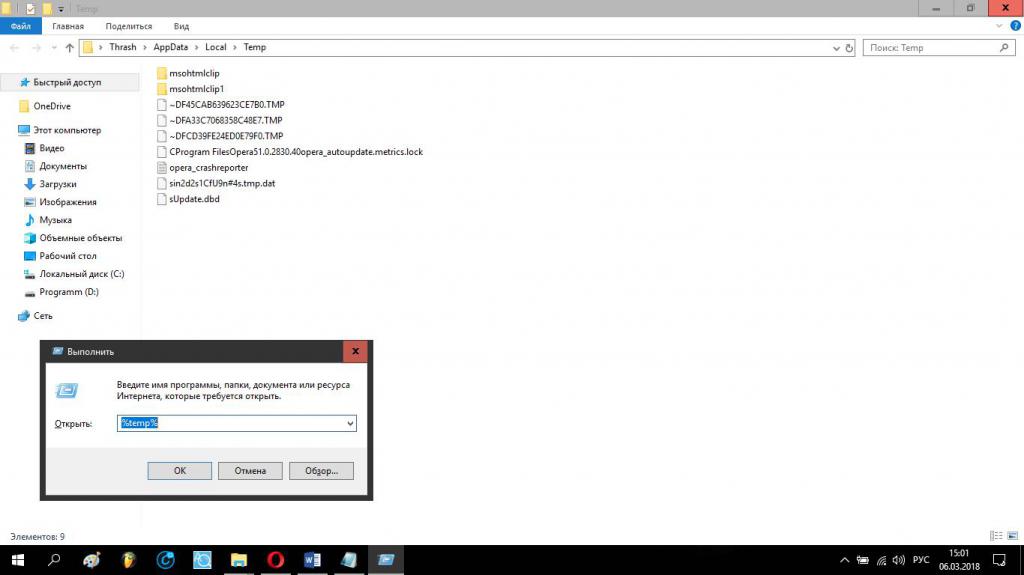
A könyvtár abszolút összes adatának törléséhezAppData, a Run Console (Win + R) mezőbe írja be a% temp% értéket, és szabaduljon meg a találtaktól. Ha néhány ideiglenes fájlt és könyvtárat nem távolít el, zárjon be minden aktív alkalmazást, és próbálja újra.
Rendszerfájlok eltávolítása
A rendszereszköz használatakor a rendszerfájlokat is megtisztíthatja az alábbi gombra kattintva a megfelelő listamezőben. A megjelenő elemek listája már többet tartalmaz.

Még a szervizcsomag-fájlokat is törölheti.De bár ebben a szakaszban lehetőség van erre, ez nem ajánlott (akkor is újra telepítésre kerülnek, ha az automatikus frissítés engedélyezve van). Jobb, ha az "Update Center" programot használja, és csak egyetlen csomagot távolíthat el, és a jövőbeni keresés és telepítés során figyelmen kívül hagyhatja azokat.
Internet böngészők
Az internetes böngészők képesek felhalmozni a hegyeket isszemét. Ez magában foglalja a gyorsítótárat, a cookie-kat, az ideiglenes fájlokat, a gyorsítótárazott képfájlokat és még sok mást. A legérdekesebb, hogy túl sok számuk nemcsak a rendszerpartíciót kavarja össze, csökkentve annak méretét, hanem lelassítja a böngészők munkáját is.

Lemez vagy partíció tisztítása a számítógépenezt a szemetet? Semmi sem egyszerűbb, mint megadni a böngészési előzmények beállításait és beállítani a törlést a megadott összetevők megjelölésével a megjelenő listában. A legtöbb böngésző lehetővé teszi a kívánt időszak kiválasztását. A teljes tisztításhoz állítsa az "elejétől kezdve" értéket.
Jegyzet:ha több böngészőt használnak az internetes oldalak elérésére, mindegyikben meg kell tisztítani. A tisztítás automatizálásához, ha lehetséges, aktiválhatja az elemet, hogy automatikusan törölje az előzményeket más elemekkel együtt, amikor kilép a böngészőből.
Lapozófájl
Most nézzük meg, hogyan tisztítsuk meg a "C" meghajtót,úgymond nehéz tüzérség felhasználásával. Először térjünk rá a virtuális memória beállításaira, amely egy speciálisan kijelölt helyet foglal el a merevlemezen, és ezért az úgynevezett lapozófájl (pagefile.sys) a felelős. Annak ellenére, hogy alapértelmezés szerint az operációs rendszer méretét (illetve a lefoglalt terület méretét) függetlenül választja meg, megadva néhány értéket az ajánlott és a jelenleg beállított mérethez, valójában kiderül, hogy a virtuális által használt allokált összeg a memória meghaladja a beállított értéket, három-négyszerese az érték. Hogyan törölhetem a tartalék C meghajtóját?
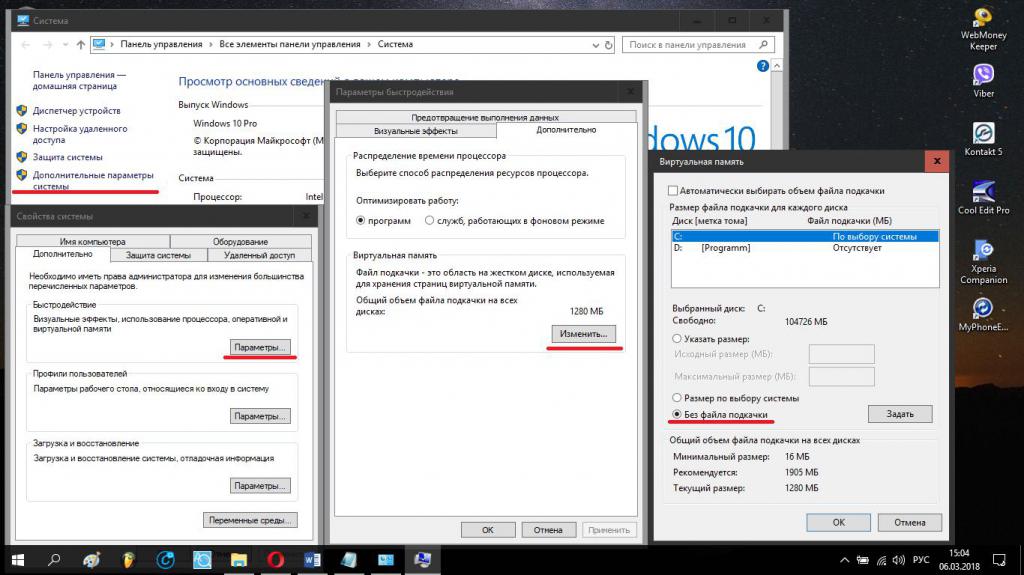
Igen, csak kapcsolja ki a virtuális memóriát a beállítássala beállításokban az aktív elem "lapozófájl nélkül". Egyes felhasználók kifogásolhatják a funkció letiltását. Nincs ezzel semmi baj. Virtuális memória csak akkor lehet szükséges, ha nincs elegendő RAM memória erőforrás-igényes alkalmazások futtatásakor. Ha csak olyan programokat használ, mint egy irodai csomag a számítógépén, akkor a lapozófájl letiltása még a teljesítményt is javítja, mivel a programmodulok (általában dinamikus DLL-ek) kirakása a RAM-ba történik, és nem a merevlemezre. De a RAM-hoz való hozzáférés sebessége, ha valaki nem tudja, nagyságrenddel nagyobb, mint a merevlemez.
Tulajdonképpen kikapcsolva ezt az összetevőtközépkategóriás 2 magos processzorokon és 2 GB RAM-on alapuló konfigurációval rendelkező számítógépek vagy laptopok gyakorlatilag nincsenek hatással a rendszer teljesítményére (rosszabbul). Tehát itt nincs semmi kritikus.
Hibernálási fájl
Most még néhány szót a tisztításrólmeghajtó "C", de már a hibernációs mód letiltásával, aktív állapotban létrehoz egy speciális hyberfil.sys fájlt a rendszerpartícióban, amelynek mérete meglehetősen lenyűgöző lehet. Nem törölheti manuálisan. Az egyetlen tisztítási lehetőség a hibernálás letiltása.
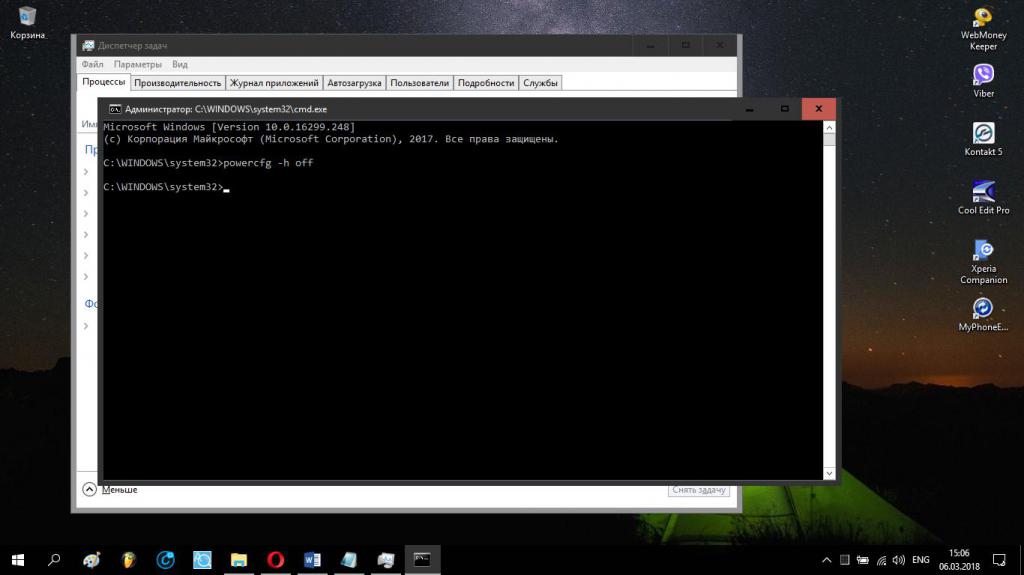
Ennek legegyszerűbb módja a parancssor,rendszergazdai jogokkal indult, amelyben a powercfg –h off kombináció van beírva. Miután kikapcsolta ezt a módot és újraindította a rendszert, megbecsülheti a szabad hely mennyiségét.
Felhívjuk figyelmét, hogy csak az alvó üzemmódra való átállást lehet kikapcsolni az áramellátási sémák beállításaiban, de semmi mást.
Speciális programok
Végül, de nem utolsósorban, nézzük meg, hogyan tisztíthatjuk meg a C meghajtót speciális segédprogramokkal az operációs rendszer karbantartása és optimalizálása érdekében.

Az ilyen alkalmazásokban a felesleges vagy levélfájlok eltávolításához vannak speciális modulok, amelyek akár az optimalizálás részben, akár egy kattintással, vagy külön-külön használhatók.
Teljes tisztítás
Nos, a legvégén érdemes néhány szót szólnihogyan lehet teljesen megtisztítani a merevlemezt. Bármennyire is sajnálatos módon hangzik, ha pontosan a merevlemez, a rendszer vagy a logikai partíció tartalmának globális tisztítását értjük, csak a formázást lehet a leghatékonyabbnak nevezni. Gyors formázás után a fájlok helyreállítása a legtöbb esetben nagyon egyszerű. A teljes formázás után úgy gondolják, hogy ilyen műveleteket nem lehet végrehajtani. De ha olyan segédprogramokat használ, mint az R.Saver, akkor ebben az esetben is lekérheti a törölt információkat. Általában a formázás a legszélsőségesebben alkalmazható mérőszám, például ha a rendelkezésre álló eszközökkel lehetetlen kijavítani a kritikus rendszerhibákat. Mint már világos, nem szabad félni a bármely szakaszban tárolt információk teljes megsemmisülésétől.
következtetés
Itt van a takarítás gyors leírása.rendszer partíció felesleges szeméttől. A megadott megoldások egyformán használhatók logikai meghajtókhoz is. A preferencia szempontjából természetesen az automatizált eltávolítók és az optimalizálók néznek ki a legjobban. De lehetetlen bármilyen műveletet végrehajtani olyan rendszerelemekkel, mint a hibernálás és a fájlok cseréje. Ezért, ha egy ilyen igény megérett, akár tetszik, akár nem, akkor kizárólag kézi üzemmódban kell kikapcsolnia őket.








